1.人为误操作:据统计,超过60%的数据丢失源于用户误操作,包括误将文件拖入废纸篓并清空、使用"Command+Delete"永久删除、误格式化存储设备、隐藏文件、移动文件时中断操作导致数据损坏等。
2.系统级故障:macOS升级失败导致系统文件损坏、突然断电引发磁盘错误、Time Machine备份中断造成数据不一致、文件系统从APFS转换HFS+时出现异常等。
3.硬件物理损伤:SSD/HDD出现坏道或固件故障、存储设备接口松动或线路老化、液体泼溅导致主板短路、极端温度影响存储介质稳定性等。
4.软件冲突:第三方清理工具误删系统文件、杀毒软件隔离重要文档、磁盘工具操作失误导致分区表损坏、应用程序崩溃产生临时文件残留。
5.病毒攻击:虽然Mac病毒相对较少,但勒索软件(如KeRanger)仍可能加密用户文件,或通过伪装成正常应用窃取数据。
文件被常规误删后进入废纸篓但未清空废纸篓,通常可以直接在废纸篓里面找到。若废纸篓已清空,需立即停止写入新数据,转用专业工具。
1.打开Dock栏的"废纸篓"
2.右键点击目标文件选择"放回原处",或直接拖拽文件到桌面/原文件夹
如果文件是因为隐藏消失不见,可以通过Finder快捷键来显示隐藏文件。
1.打开 Finder,进入目标文件夹(如桌面、文档等)
2.按下快捷键 Command + Shift + .(句号键)
3.隐藏文件会立即显示为半透明图标
4.再次按下相同快捷键可重新隐藏文件
有通过Time Machine备份定期备份文件的用户,可以通过备份直接快速还原需要的文件。
1.连接备份外置硬盘
2.进入菜单栏"时间机器"→"进入时间机器"
3.使用时间轴找到目标文件版本
4.点击"恢复"按钮恢复所需文件
专业数据恢复软件-易我数据恢复Mac版(EaseUS Data Recovery Wizard for Mac)支持恢复多种场景丢失的Mac文件,包括删除、废纸篓清空、文件系统损坏、部分病毒感染、格式化、分区丢失、分区raw等,且操作简单,仅需“扫描硬盘-免费预览文件-恢复保存”三步操作就能找回文件,具体您可以参考以下步骤:
步骤1.点击下方下载按钮,下载安装易我数据恢复Mac版软件(EaseUS Data Recovery Wizard for Mac Pro)。
步骤2.打开运行软件,在首页选择需要恢复的文件数据所在的原始磁盘并点击“搜索丢失文件”。
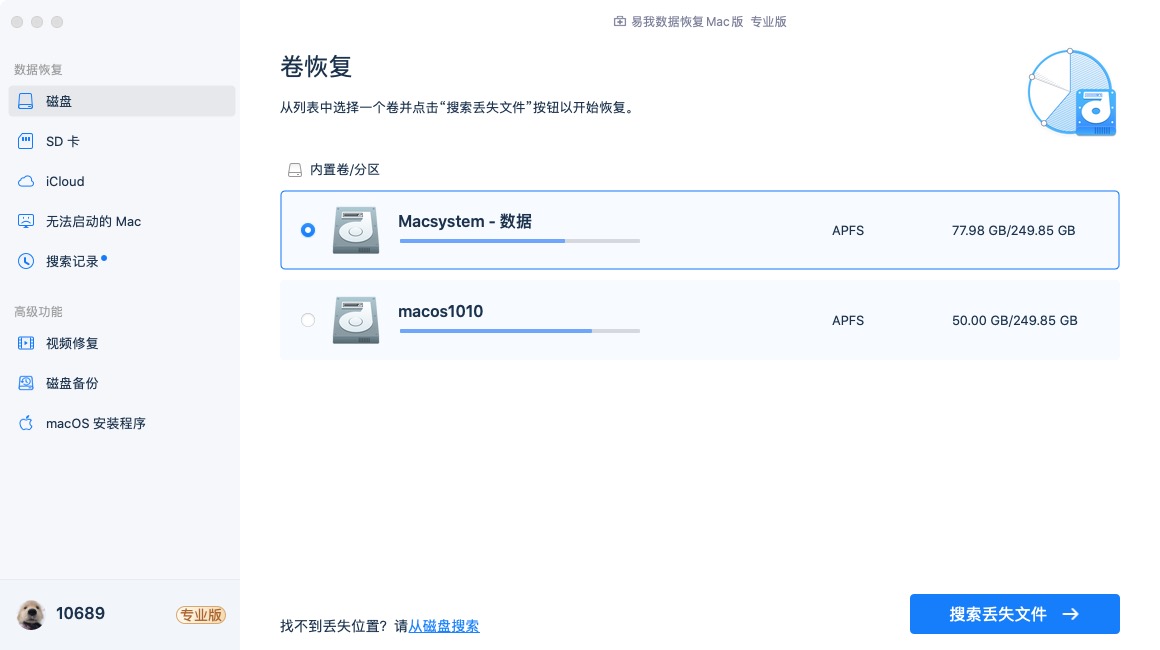
步骤3.软件开始扫描搜索该磁盘数据并一一罗列,可以通过文件类型、路径、搜索框快速找到所需文件。找到需要恢复的文件后也可进行免费预览,以确认是自己所需文件,避免无效恢复。
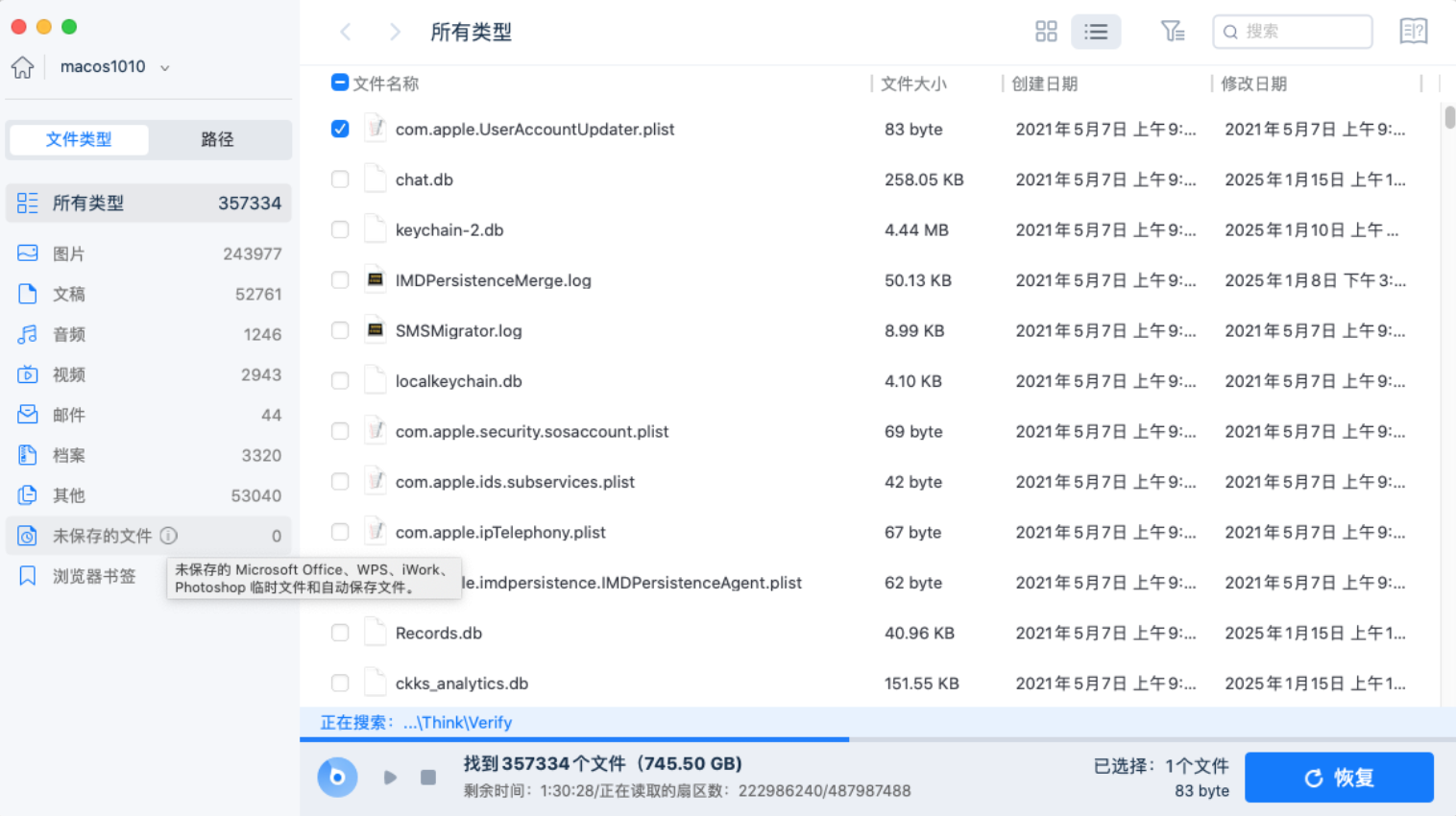
步骤4.选中需要的文件后点击“恢复”,并选择保存的位置,切记不要保存到源盘,避免数据被覆盖。
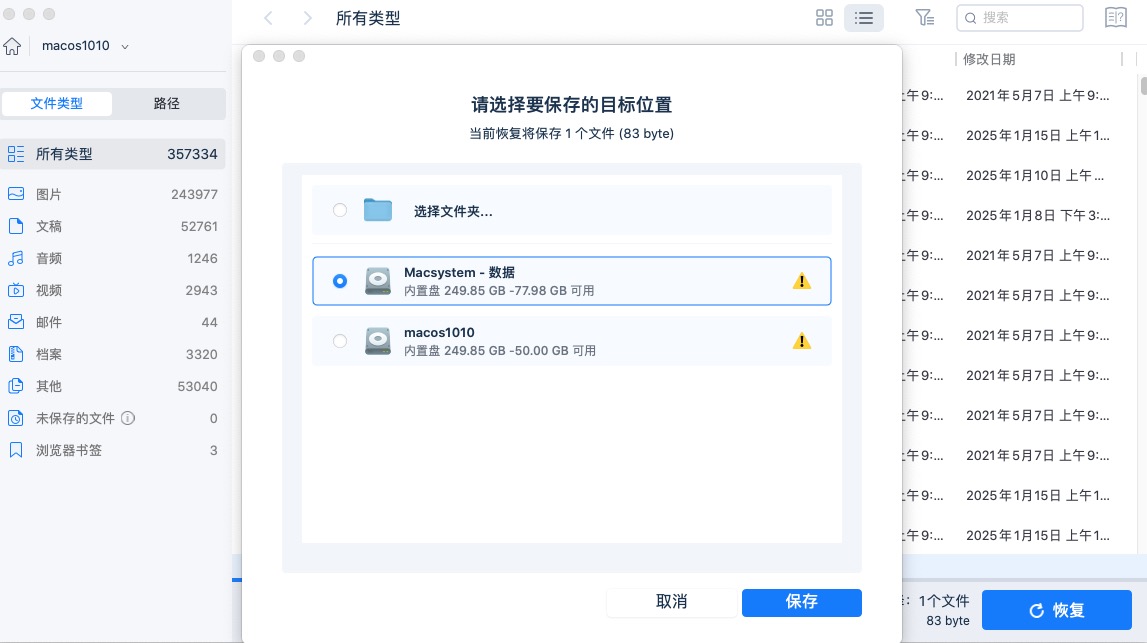
步骤5.随后等待恢复完成,可以点击“查看恢复的文件”进行查看。(如果在操作过程中有不懂的地方,可点击上方“客服”寻求免费帮助)
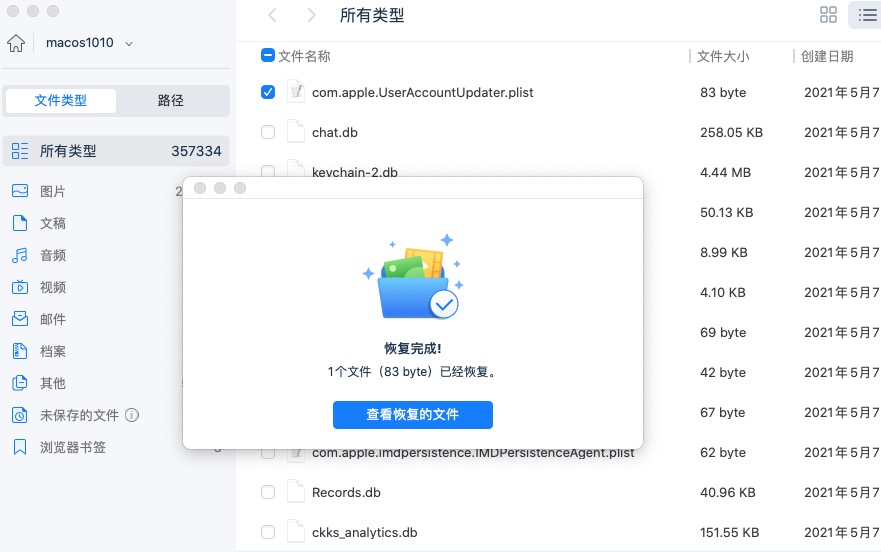
对于熟悉命令的用户来讲,使用命令来恢复Mac文件不失为一种方法,操作较为复杂,不建议新手用户使用,避免造成数据二次损坏。
# 查找已删除文件(需启用root权限)
sudo find / -name "文件名*" -print 2>/dev/
# 使用testdisk工具(需先安装)
sudo testdisk /dev/disk0
对于硬盘发出异常噪音、SSD出现物理损坏等情况,可能需要进行开盘处理来恢复文件,推荐大家直接选择专业数据恢复服务商来恢复。建议:优先选择有ISO 9001认证的机构、确认无尘实验室环境、了解"不成功不收费"政策。典型流程:设备评估→无损克隆→芯片级恢复→数据验证。
Mac电脑上的文件可能会因为多种不同原因丢失,针对Mac文件丢失问题,本文汇总了六种Mac电脑文件恢复方法,包括废纸篓还原、查找隐藏文件、Time Machine备份恢复、专业易我数据恢复Mac版软件恢复、终端命令恢复、专业数据恢复服务商恢复,建议您根据实际情况选择正确的方法来恢复。另外,数据恢复的成功率与发现问题的及时性密切相关,当发现文件丢失时,应立即停止对存储设备的写入操作,并尽快进行恢复。